Nesse tutorial, você vai aprender a tirar a média dos 5 maiores valores no Excel. Iremos identificar os 5 maiores valores dentro de uma tabela e depois calcular a média deles. Isso será bem útil, se por algum motivo necessitarmos localizar os 5 maiores valores em meio a uma tabela e depois realizar cálculos com eles.
Então, faremos os uso das seguintes funções: MAIOR, MÉDIA.
Baixe a planilha para praticar o que foi ensinado neste tutorial:
Média dos 5 Maiores Valores no Excel
Na imagem abaixo temos uma tabela com 3 colunas de valores e logo a direita temos o resultado final. Nosso objetivo aqui é calcular a média dos 5 maiores valores na tabela. Então iremos fazer uma função para localizar os 5 maiores valores da tabela e depois calcular a média deles.
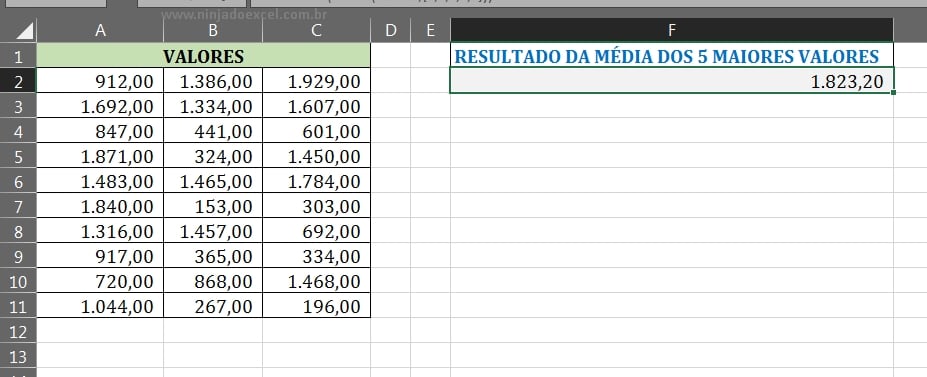
Primeiramente, vamos usar a função “MAIOR”, essa função será responsável por extrair os 5 maiores valores da tabela. No primeiro argumento dela, selecionamos toda a tabela de valores, veja:
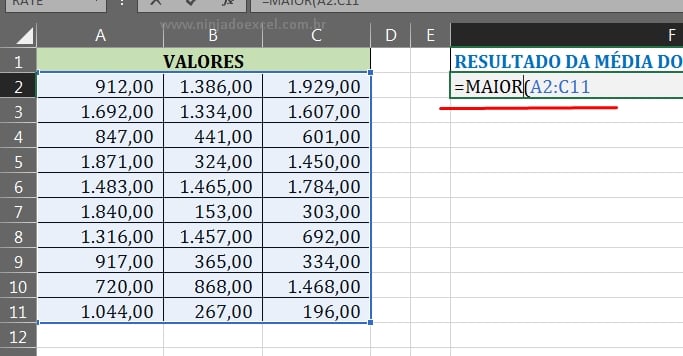
Agora, no segundo argumento dela, vamos inserir uma sequencia de intervalo de 1 até 5 manualmente. Pois esse será nosso critério, queremos somente que os 5 maiores valores sejam extraídos, do primeiro valor ao quinto valor, veja:
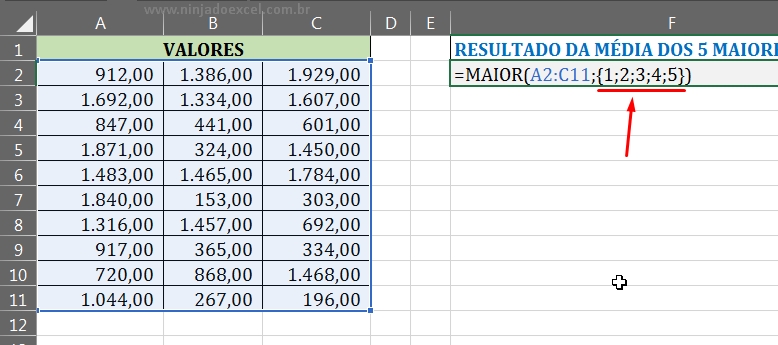
Agora, pressione a tecla F9 no teclado e veja o que a função está nos trazendo. Ela nos trouxe todos os 5 primeiros maiores valores da tabela, veja:
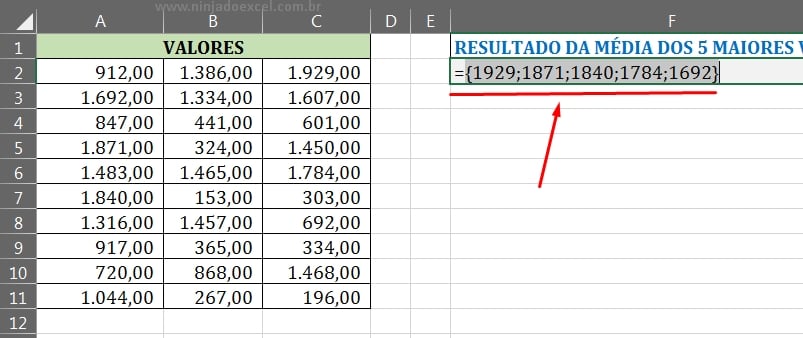
Contudo, volte para função, pressionando as teclas “Ctrl+Z”. Enfim, vamos inserir a função “MÉDIA”. Nesse sentido, a função “MÉDIA” vai calcular os valores que foram extraídos pela função “MAIOR”, veja:
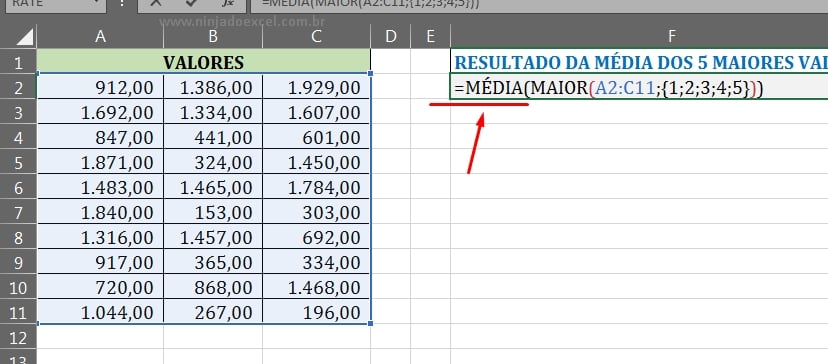
Enfim, basta pressiona a tecla “Enter” para confirmar a função e teremos esse resultado.
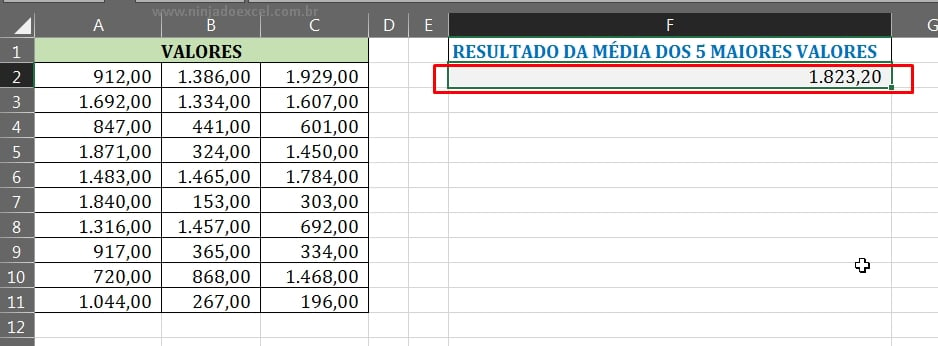
Curso de Excel Completo: Do Básico ao Avançado.
Quer aprender Excel do Básico ao Avançado passando por Dashboards? Clique na imagem abaixo e saiba mais sobre este Curso de Excel Completo.
Por fim, deixe seu comentário sobre o que achou, se usar este recurso e você também pode enviar a sua sugestão para os próximos posts.
Até breve!
Artigos Relacionados no Excel:
- Como Utilizar a Função Média no Excel
- Calcular a Média Ponderada no Excel
- Como Calcular a Mediana no Excel (Função MED)
- Exercício de Excel Intermediário: Somando o Total dos Sábados no Excel (Planilha para Download)
- Destacar o maior e menor valor no Excel










![COMO-FILTRAR-ITENS-ENTRE-DOIS-VALORES-NO-EXCEL-[FUN;CÃO-FILTRO] Como Filtrar Itens Entre Dois Valores no Excel [Função FILTRO]](https://ninjadoexcel.com.br/wp-content/uploads/2023/11/COMO-FILTRAR-ITENS-ENTRE-DOIS-VALORES-NO-EXCEL-FUNCAO-FILTRO-304x170.jpg)




